Windows 7 vẫn là một trong những hệ điều hành phổ biến, phù hợp với nhiều dòng máy tính. Tuy nhiên, không phải ai cũng biết cách cài đặt đúng cách. Trong bài viết này, Tải Miễn Phí sẽ hướng dẫn chi tiết cách cài Win 7 bằng USB, ổ cứng hoặc đĩa DVD ngay tại nhà.
Có nhiều cách để cài đặt Windows 7 như sử dụng USB, đĩa DVD hoặc ổ cứng. Mỗi phương pháp có ưu điểm riêng, phù hợp với từng trường hợp cụ thể. Hãy cùng Tải Miễn Phí tìm hiểu cách thực hiện qua hướng dẫn chi tiết dưới đây.
Cấu hình tối thiểu để cài đặt Win 7
Trước khi tiến hành cài đặt, bạn cần kiểm tra xem máy tính có đáp ứng yêu cầu của Windows 7 hay không.
- CPU 1GHz hoặc cao hơn với 32 bit hoặc 64 bit.
- RAM 1 GB cho phiên bản 32 bit hoặc 2 GB RAM cho 64 bit (để cài win 7 64bit tốt nhất RAM 4GB trở nên để khai thác hết hiệu năng ).
- HDD dung lượng trống 16 GB trên ổ đĩa cho 32 bit hoặc 20 GB cho 64 bit.
- Cạc đồ họa hỗ trợ DirectX 9 với WDDM 1.0 hoặc cao hơn.
- Ổ đĩa DVD
Cách cài win 7 bằng đĩa DVD
Những lưu ý khi cài đặt
- Bạn nên sao lưu lại Dữ liệu có trong ổ cài Win ( Mặc định là ổ C), các dữ liệu cần thiết trước khi cài.
- Cài đặt lại win đồng nghĩ với việc bạn xóa toàn bộ dữ liệu trên ổ được cài win đó.
- Một số trường hợp cài lại Win nhưng không đầy đủ Driver có thể là do thiết bị bạn sử dụng chưa được hỗ trợ tự động, bạn phải tự tải về và đa phần là laptop hay gặp tình trạng này. Trường hợp thứ 2 là do đĩa Win quá cũ, phiên bản không phải mới nhất hoặc gần đây nhất.
- Sử dụng USB hay cài từ đĩa để cài Win 7 là giống nhau, không có đặc điểm khác biệt quá nhiều, sử dụng USB để cài Win tiện dụng hơn vì hiện nay các máy đều loại bỏ ổ đĩa.
Bước 1: Để cài hệ điều hành win 7 trước tiên bạn phải thiết lập cho máy tính của bạn khởi động từ CD hoặc DVD trong BIOS
- Restart lại máy nhấn phím Del, F2, F7, F8, F12 tùy theo Mainboard máy tính của bạn để truy nhập vào BIOS. Tham khảo cách vào BIOS của các dòng máy hiện nay.
- Khi vào BIOS bạn di chuyển và tìm đến thẻ boot rồi chọn boot từ CD/DVD. Tham khảo cách chỉnh BIOS để boot từ USB hoặc DVD/CD
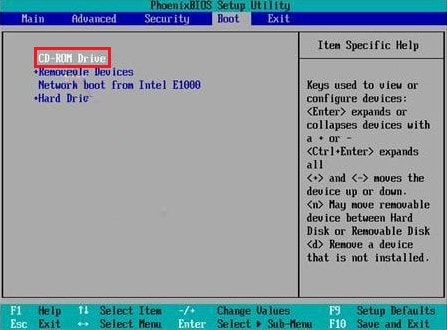
- Nhấn F10 để lưu lại cấu hình và khởi động lại máy tính.
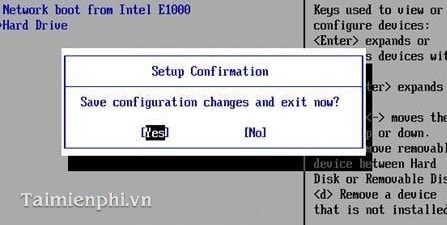
Bước 2: Cho đĩa DVD Windows 7 vào ổ đĩa DVD và khởi động lại máy tính. Khi màn hình hiển thị "Press and Key..." các bạn nhấn phím bất kỳ để bắt đầu quá trình cài đặt, hệ thống lúc này sẽ load file win 7 như hình dưới đây.

Sau khi load xong màn hình window sẽ hiện lên

- Các thiết lập này đã được thiết lập sẵn bạn chỉ cần nhấn Next thôi!
- Ở cửa sổ tiếp theo bạn chọn Intall now

Bước 3: Chọn phiên bản win 7 mà bạn muốn cài đặt rồi chọn Next.

- Ở cửa sổ tiếp, các bạn tích dấu kiểm vào I accept the license tems rồi tiếp tục nhấn Next

- Tiếp theo chọn Custom (advanced)

Bước 4: Chọn phân vùng sẽ cài đặt windows 7 và tiến hành format phân vùng đã chọn.

Lưu ý: xác định rõ phân vùng cài Windows nếu không bạn sẽ mất hết dữ liệu quan trọng đấy nhé.
- Khi format xong máy sẽ khởi động lại và xuất hiên màn hình khởi động win 7

Tới đây bạn cứ để cho quá trình cài đặt tự động diễn ra.
Bước 5: Thiết đặt các lựa chọn region, thiết đặt username, chọn múi giờ, phần active windows nếu các bạn chưa có key các bạn chọn active laters. Đến đây coi như việc cài đặt win 7 từ ổ đĩa DVD đã hoàn thành.

https://thuthuat.taimienphi.vn/cai-win-7-bang-dia-dvd-1224n.aspx
Tải Miễn Phí vừa hướng dẫn bạn cách cài đặt Windows 7 bằng đĩa DVD, giúp dễ dàng nâng cấp hoặc sửa lỗi hệ điều hành. Nếu muốn trải nghiệm phiên bản mới hơn, bạn hãy tham khảo cách cài win 10 từ USB để tận dụng hiệu suất và tính năng bảo mật nâng cao.